WPS表格VLOOKUP函数详解:轻松查找关联数据的完整指南
目录导读
- VLOOKUP函数概述
- VLOOKUP函数基本语法解析
- VLOOKUP函数使用步骤详解
- VLOOKUP函数实际应用案例
- VLOOKUP常见错误及解决方法
- VLOOKUP函数进阶技巧
- VLOOKUP函数常见问题解答
在日常办公中,我们经常需要在大量数据中查找特定信息,WPS表格中的VLOOKUP函数正是解决这类问题的利器,无论你是财务人员、人事专员还是学生,掌握VLOOKUP都能极大提高数据处理效率,本文将全面详解VLOOKUP函数的使用方法,帮助你轻松查找和关联数据。
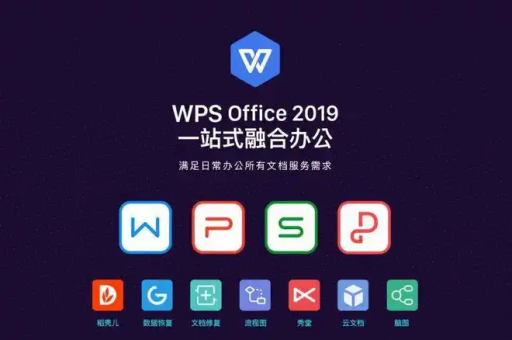
VLOOKUP函数概述
VLOOKUP是WPS表格中最常用且功能强大的查找函数之一,其全称为"Vertical Lookup",即垂直查找,它能够在一张数据表中根据某一关键值,查找并返回与之对应的其他列的数据,这个功能在处理大量数据时尤其有用,比如根据员工编号查找姓名、根据产品ID查找价格等。
VLOOKUP函数的基本原理是在数据区域的第一列中搜索指定的查找值,找到匹配项后,返回该行中指定列的数据,这种查找方式类似于我们在纸质表格中先找到某一行,然后向右查看对应列的信息。
VLOOKUP函数基本语法解析
VLOOKUP函数的完整语法为:=VLOOKUP(lookup_value, table_array, col_index_num, [range_lookup])
各参数含义如下:
- lookup_value:要查找的值,可以是数值、文本或单元格引用
- table_array:查找的数据区域,应包含要查找的值和要返回的值
- col_index_num:要返回的值在数据区域中的列号
- range_lookup:可选参数,指定查找方式
- TRUE或省略:近似匹配
- FALSE:精确匹配
在实际使用中,绝大多数情况下我们需要使用精确匹配,即将此参数设置为FALSE。
VLOOKUP函数使用步骤详解
第一步:准备数据源
确保你有一个结构清晰的数据表,且查找值位于数据表的最左列,如果你有一个员工信息表,员工ID应该位于第一列,后续列可以是姓名、部门、职位等信息。
第二步:确定查找值
选择或输入你要查找的关键值,这个值必须在数据表的第一列中存在,否则函数将返回错误。
第三步:指定数据区域
选择包含查找值和返回值的整个数据区域,建议使用绝对引用(如$A$1:$D$100)或命名区域,这样在复制公式时数据区域不会改变。
第四步:确定返回列号
计算要返回的数据在数据区域中的列号,注意,这个编号是从数据区域的第一列开始计算的,而不是整个工作表的列号。
第五步:选择匹配方式
根据需求选择精确匹配(FALSE)或近似匹配(TRUE),精确匹配适用于文本、代码等需要完全一致的情况,近似匹配适用于数值范围等情况。
示例:假设我们有一个产品价格表,A列为产品ID,B列为产品名称,C列为价格,现在要根据产品ID查找价格,公式为:=VLOOKUP(F2, $A$2:$C$100, 3, FALSE),其中F2为要查找的产品ID。
VLOOKUP函数实际应用案例
员工信息查询
假设我们有一个员工信息表,包含员工ID、姓名、部门和职位信息,现在需要根据员工ID快速查找对应的员工姓名和部门。
解决方案:
- 在查询区域输入员工ID
- 使用公式
=VLOOKUP($G2, $A$2:$D$100, 2, FALSE)查找姓名 - 使用公式
=VLOOKUP($G2, $A$2:$D$100, 3, FALSE)查找部门
这样,只需输入员工ID,即可自动获取该员工的详细信息,大大提高查询效率。
成绩单合并
假设有两个表格,一个包含学生ID和姓名,另一个包含学生ID和各科成绩,现在需要将这两个表格合并,生成包含完整信息的成绩单。
解决方案:
使用VLOOKUP函数根据学生ID从成绩表中查找对应的科目成绩:
=VLOOKUP($A2, 成绩表!$A$2:$F$50, 2, FALSE)
通过这种方式,可以快速将分散在不同表格中的信息整合到一起。
价格表更新
在商业应用中,经常需要根据产品代码从主价格表中获取最新价格,并计算订单金额。
解决方案:
=VLOOKUP(A2, 价格表!$A$2:$B$500, 2, FALSE)*B2
此公式先根据产品代码查找单价,然后乘以数量,直接计算出金额。
VLOOKUP常见错误及解决方法
#N/A错误
这是VLOOKUP最常见的错误,表示未找到查找值,解决方法:
- 检查查找值是否确实存在于数据表的第一列中
- 确认数据格式一致(如文本与数字的差异)
- 检查是否存在多余空格,可使用TRIM函数清理
#REF错误
表示列索引号超出了数据区域的范围,解决方法: 检查col_index_num参数是否大于数据区域的列数,并相应调整。
#VALUE错误
表示col_index_num参数小于1,解决方法: 确保col_index_num参数至少为1。
近似匹配导致的问题
当使用近似匹配时,如果数据表第一列未按升序排序,可能导致意外结果,解决方法: 确保数据表第一列按升序排序,或直接使用精确匹配。
VLOOKUP函数进阶技巧
使用通配符进行模糊查找
VLOOKUP支持使用通配符进行模糊查找:
- 问号(?)匹配任意单个字符
- 星号(*)匹配任意多个字符
=VLOOKUP("A*", $A$2:$B$100, 2, FALSE)会查找以"A"开头的所有值,并返回第一个匹配项。
结合IFERROR函数处理错误
为避免错误值影响表格美观,可将VLOOKUP与IFERROR函数结合使用:
=IFERROR(VLOOKUP(A2, $D$2:$F$100, 2, FALSE), "未找到")
这样,当VLOOKUP返回错误时,会显示"未找到"而不是错误代码。
使用MATCH函数动态确定列号
当数据表结构可能变化时,可结合MATCH函数动态确定列号:
=VLOOKUP(A2, $D$2:$G$100, MATCH("价格", $D$1:$G$1, 0), FALSE)
此公式会自动查找"价格"标题所在的列,并返回对应数据。
VLOOKUP函数常见问题解答
问:VLOOKUP只能从左向右查找吗? 答:是的,VLOOKUP只能查找并返回查找值右侧的数据,如果需要从右向左查找,可结合INDEX和MATCH函数使用。
问:如何实现多条件查找? 答:VLOOKUP本身不支持多条件查找,但可通过添加辅助列实现,在数据表最左侧添加一列,使用"&"连接多个条件,然后将该列作为查找列。
问:VLOOKUP与HLOOKUP有什么区别? 答:VLOOKUP用于垂直查找(按行),HLOOKUP用于水平查找(按列),两者的工作原理相似,但查找方向不同。
问:为什么有时VLOOKUP会返回错误的结果? 答:最常见的原因是数据格式不匹配(如文本格式的数字与数值格式的数字),或者使用了近似匹配但数据未排序,确保数据格式一致,并根据需要选择正确的匹配方式。
问:如何提高VLOOKUP的计算效率? 答:对于大型数据表,可采取以下措施:
- 限制数据区域范围,避免引用整列
- 使用精确匹配时,可将数据表按查找列排序
- 考虑使用INDEX-MATCH组合,它在某些情况下效率更高
通过掌握WPS表格中的VLOOKUP函数,你可以轻松处理各种数据查找任务,大大提高工作效率,无论是简单的单条件查找,还是复杂的数据整合,VLOOKUP都能胜任,如需获取最新版的WPS软件,请访问WPS官网进行WPS下载。
实践是掌握VLOOKUP函数的最佳途径,建议读者结合实际工作需求,多加练习,逐步掌握这一强大工具的各種应用技巧。






